
إنشاء اختصار موقع إلكتروني باستخدام كروم: خطوات سهلة لتحسين الإنتاجية
هل ترغب في إنشاء اختصار لموقع إلكتروني على سطح المكتب باستخدام كروم لتصل سريعاً لمواقعك المفضلة؟ في هذا الدليل لعام 2025، سنوضح لك كيفية وضع أي موقع في متناول نقراتك على نظامي ويندوز وماك باستخدام متصفح جوجل كروم. ستساعدك هذه الاختصارات على توفير الوقت وتحسين سير العمل دون الحاجة لفتح المتصفح وكتابة عناوين URL بشكل متكرر.
لماذا تحتاج إلى إنشاء اختصارات المواقع على سطح المكتب باستخدام كروم؟
قبل التعمق في الخطوات التفصيلية، دعنا نتعرف على الأسباب التي تجعل من إنشاء اختصارات المواقع فكرة تستحق التجربة:
- الوصول الفوري: تفتح المواقع المفضلة بنقرة واحدة.
- توفير الوقت: تتجنب عناء فتح المتصفح وكتابة العناوين في كل مرة.
- تنظيم بصري: يمكنك التعرف على المواقع بسهولة باستخدام أيقوناتها الخاصة.
- تحسين سير العمل: تجمع المواقع ذات الصلة لتنظيم أفضل.
- تجربة متسقة عبر الأجهزة: يمكنك إنشاء تجربة مشابهة على جميع أجهزتك.
تشير الدراسات إلى أن إزالة العناصر التي تعيق الإنتاجية، مثل فتح المتصفح وكتابة عناوين المواقع، يمكن أن يوفر ما يصل إلى 15 دقيقة يومياً للمحترفين – أي ما يزيد عن 60 ساعة سنوياً!
كيفية إنشاء اختصار موقع على سطح المكتب باستخدام كروم على نظام ويندوز
يمكنك اتباع الخطوات التالية لإنشاء اختصارات المواقع على سطح مكتب نظام ويندوز بسهولة:
الطريقة الأولى: استخدام ميزة اختصار كروم المدمجة (الموصى بها)
- افتح متصفح جوجل كروم على جهازك الذي يعمل بنظام ويندوز.
- انتقل إلى الموقع الإلكتروني الذي تريد إنشاء اختصار له.
- انتظر حتى يُحمَّل الموقع بالكامل.
- اضغط على قائمة النقاط الثلاث (⋮) الموجودة في الزاوية العلوية اليمنى من المتصفح.
- حرّك المؤشر فوق خيار “البث، الحفظ والمشاركة”.
- اختر “إنشاء اختصار…” من القائمة.
- في النافذة المنبثقة، يمكنك إعادة تسمية الاختصار أو استخدام الاسم الافتراضي.
- انقر على زر “إنشاء”.
بعد هذه الخطوات، سيظهر الاختصار على سطح المكتب برمز الموقع (favicon). بنقرة مزدوجة على هذا الاختصار، سيفتح الموقع مباشرةً في كروم.
يمكنك قراءة مقال إنشاء شعار باستخدام الذكاء الاصطناعي مجاناً لمزيد من المعلومات.
الطريقة الثانية: سحب وإفلات عنوان URL (طريقة بديلة)
- افتح جوجل كروم وانتقل إلى الموقع المطلوب.
- انقر مرة واحدة على شريط العنوان لتحديد عنوان URL بالكامل.
- اضغط بزر الماوس الأيمن واختر “نسخ”.
- انتقل إلى سطح المكتب، واضغط بزر الماوس الأيمن على مساحة فارغة.
- اختر “جديد > اختصار”.
- في خانة الموقع، اكتب “chrome.exe” متبوعاً بمسافة والصق عنوان URL.
- مثال:
"C:\Program Files\Google\Chrome\Application\chrome.exe" https://www.example.com - انقر على “التالي”، وادخل اسمًا للاختصار، ثم اضغط “إنهاء”.
تضمن هذه الطريقة أن يقوم كروم بفتح الموقع حتى وإن لم يكن المتصفح الافتراضي.
كما يمكنك قراءة مقال أفضل مُنشئي المواقع للأعمال الصغيرة في 2025 لمزيد من الأفكار.
كيفية إنشاء اختصار موقع على سطح المكتب باستخدام كروم على نظام macOS
لا تقل macOS عن ويندوز في ذلك، إذ يمكنك أيضاً إنشاء اختصارات باستخدام كروم مع اتباع إحدى الطريقتين التاليتين:
الطريقة الأولى: ميزة “إنشاء اختصار” في كروم
- افتح متصفح جوجل كروم على جهازك.
- انتقل إلى الموقع الإلكتروني الذي ترغب في إنشاء اختصار له.
- اضغط على قائمة النقاط الثلاث (⋮) في أعلى المتصفح.
- انتقل إلى “أدوات إضافية”.
- اختر “إنشاء اختصار” من الخيارات المتاحة.
- قم بتحديد اسم للاختصار إذا رغبت في تغييره.
- انقر على “إنشاء”.
يُنشئ ذلك اختصاراً يظهر في نافذة التطبيقات الخاصة بكروم. لنقله إلى سطح المكتب أو الـ Dock:
- افتح نافذة التطبيقات في كروم عن طريق الدخول إلى
chrome://appsفي شريط العنوان. - قم بسحب أيقونة الموقع من النافذة إلى سطح المكتب أو الـ Dock.
الطريقة الثانية: السحب والإفلات من شريط العنوان
- افتح جوجل كروم وانتقل إلى الموقع المطلوب.
- انقر مرة واحدة على شريط العنوان لتحديد الرابط.
- اسحب الرابط مباشرةً إلى سطح المكتب أو إلى الجانب الأيمن من الـ Dock.
ينتج عن ذلك ملف .webloc يقوم بفتح الموقع باستخدام المتصفح الافتراضي.
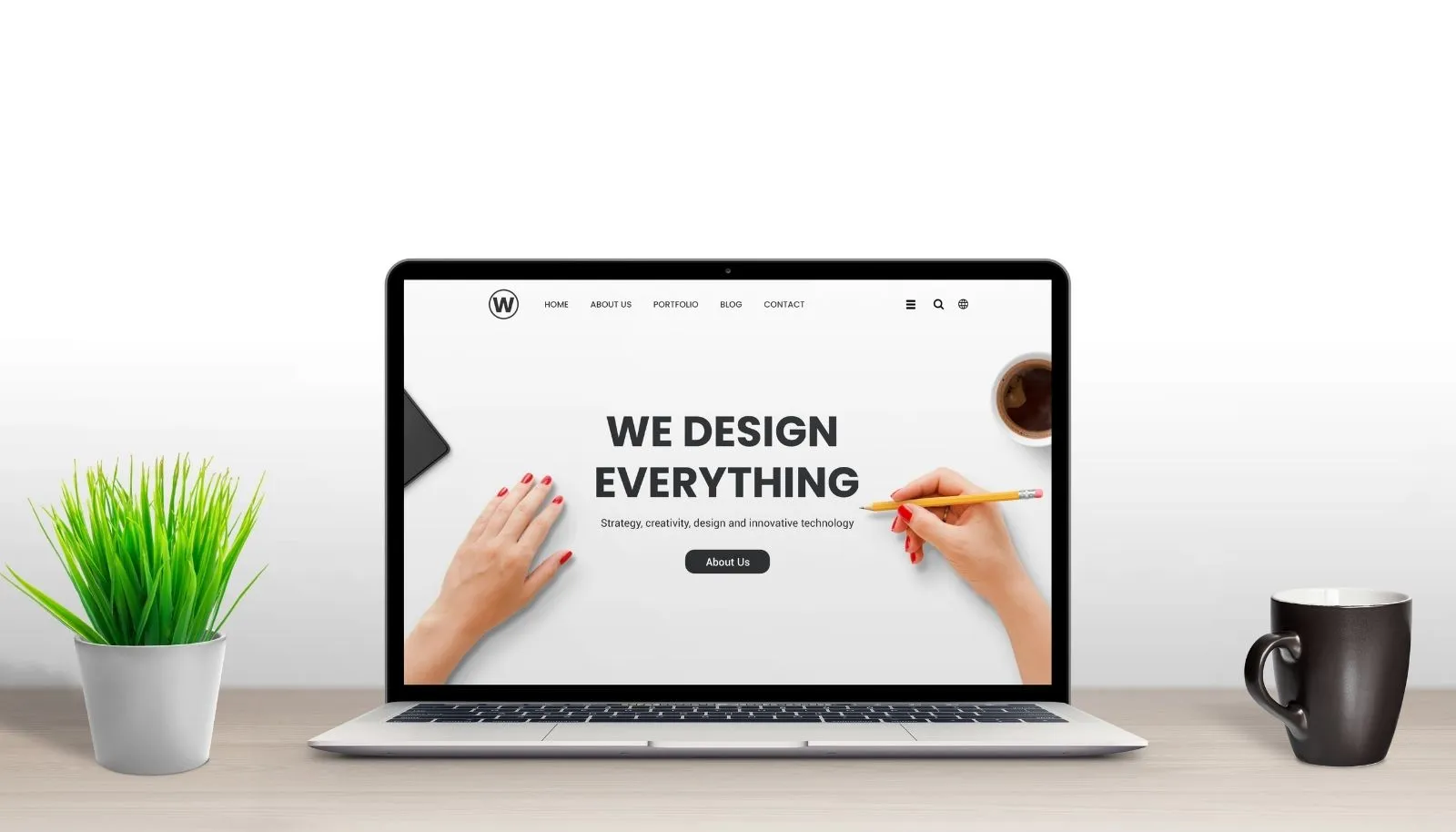
خيارات متقدمة لـ إنشاء اختصار موقع إلكتروني في كروم
بعد إنشاء اختصار موقع إلكتروني بالطريقة الأساسية، يمكنك الانتقال إلى خيارات أكثر تقدمًا لتحسين تجربتك وسهولة الوصول. من أبرز هذه الخيارات:
إنشاء اختصارات تشبه التطبيقات (تثبيت PWA)
-
افتح الموقع الذي يدعم تطبيقات الويب التقدمية (PWA) في متصفح كروم.
-
اضغط على قائمة النقاط الثلاث (⋮) واختر خيار “تثبيت [اسم الموقع]” إذا كان متاحًا.
-
اتبع التعليمات حتى يتم إنشاء اختصار موقع إلكتروني يعمل كتطبيق مستقل.
باستخدام هذه الطريقة، ستحصل على تجربة أقرب إلى التطبيقات الأصلية:
-
نافذة مستقلة خالية من أشرطة المتصفح.
-
أيقونة خاصة على شريط المهام (Windows) أو Dock (macOS).
-
إمكانية العمل دون اتصال بالإنترنت في بعض الحالات.
يعد هذا خيارًا مثاليًا لمن يريد تحويل موقعه المفضل إلى تجربة يومية أكثر سلاسة، خصوصًا في سياق إنشاء اختصار موقع إلكتروني للعمل أو الدراسة أو الأدوات الإنتاجية.
تخصيص أيقونات اختصارات كروم
إذا أردت تغيير أيقونة الاختصار على نظام ويندوز:
- اضغط بزر الماوس الأيمن على الاختصار واختر “خصائص”.
- انقر على “تغيير الأيقونة”.
- اختر أيقونة مخصصة أو استعرض الملفات حتى تجد ملف أيقونة بصيغة (.ico).
- اضغط “موافق” ثم “تطبيق” لتأكيد التعديل.
وفي نظام macOS، يمكنك تغيير الأيقونة عن طريق:
- النقر بزر الماوس الأيمن على الاختصار واختيار “عرض المعلومات” (Get Info).
- سحب ملف أيقونة بصيغة (.icns) وإفلاته على الأيقونة الحالية في الزاوية العلوية اليسرى من نافذة المعلومات.
تنظيم اختصارات مواقع كروم
مع زيادة عدد الاختصارات، يُفضل اتباع استراتيجيات تنظيم لتسهيل الوصول:
إنشاء مجلدات على سطح المكتب لتصنيف المواقع
- اضغط بزر الماوس الأيمن على سطح المكتب.
- اختر “مجلد جديد” (على ويندوز) أو “مجلد جديد” (على macOS).
- قم بتسمية المجلد بناءً على فئة المواقع (مثل “مواقع العمل”، “وسائل التواصل”، “الأخبار”).
- اسحب وأفلت الاختصارات داخل المجلد المناسب.
استخدام قائمة ابدأ في ويندوز أو الـ Dock في macOS
- ويندوز: يمكنك سحب الاختصارات إلى قائمة ابدأ أو إلى شريط المهام.
- macOS: يمكنك وضع الاختصارات في الجزء الأيمن من الـ Dock لمزيد من السهولة.
حل المشكلات الشائعة أثناء إنشاء اختصار موقع إلكتروني
قد تواجه بعض العقبات أثناء إنشاء اختصار موقع إلكتروني، وفيما يلي أبرز المشكلات الشائعة وحلولها:
1. الاختصار لا يعمل أو يفتح في متصفح آخر
-
اضغط بزر الماوس الأيمن على الاختصار واختر “خصائص” (في ويندوز) أو “عرض المعلومات” (في macOS).
-
تأكد من أن مسار التنفيذ يبدأ بموقع تثبيت كروم، مثل:
"C:\Program Files\Google\Chrome\Application\chrome.exe" [URL]
هذا يضمن أن إنشاء اختصار موقع إلكتروني يتم ربطه بمتصفح كروم وليس بمتصفح آخر.
2. عدم ظهور أيقونة الموقع
-
قم بحذف الاختصار القديم نهائيًا.
-
امسح ذاكرة التخزين المؤقت في كروم: الإعدادات > الخصوصية والأمان > مسح بيانات التصفح.
-
أعد تشغيل كروم ثم أعد إنشاء اختصار موقع إلكتروني، وستظهر الأيقونة بشكل سليم غالبًا
كما يمكنك قراءة مقال استخدام Windsurf AI Inside Cursor لتحفيز الإنتاجية لمعرفة المزيد.
كيف يمكن لـ WebDest تحسين تجربتك الإلكترونية
في WebDest، نحرص على تقديم حلول ويب متميزة لكل من الأفراد والشركات. بالرغم من أن إنشاء اختصارات المواقع هو مهمة بسيطة يمكنك القيام بها بنفسك، فإننا نوفر حلولاً متكاملة لتحسين تجربتك الرقمية تتجاوز مجرد الاختصارات.
خدماتنا في تحسين الإنتاجية على الويب
- تطبيقات ويب مخصصة: حلول مصممة خصيصًا لتحسين سير العمل لديك.
- تطوير إضافات كروم: إضافة مميزات تلبي احتياجاتك الخاصة.
- إنشاء تطبيقات ويب تقدمي: تحويل موقعك إلى تجربة شبيهة بالتطبيقات.
- أتمتة سير العمل: القضاء على المهام المتكررة من خلال تكامل ذكي للويب.
- تزامن عبر الأنظمة: تجربة مستخدم متسقة على جميع أجهزتك.
تشير تقارير عملائنا إلى توفير ما معدله 5-7 ساعات في الأسبوع بفضل حلولنا المخصصة لتحسين الإنتاجية، وهو معدل يفوق إمكانيات الاختصارات البسيطة.
خاتمة: حسّن تجربتك على الويب بواسطة اختصارات كروم
إنشاء اختصار موقع إلكتروني على سطح المكتب باستخدام كروم هو وسيلة سهلة وفعّالة لتعزيز إنتاجيتك اليومية. سواء كنت تستخدم ويندوز أو macOS، تتيح لك هذه الطرق إنشاء اختصار موقع إلكتروني للوصول السريع للمواقع الأكثر استخداماً بكبسة زر واحدة.
تذكر أن هذه الاختصارات ليست سوى بداية لتحسين سير العمل على الويب. وإذا كنت تبحث عن حلول احترافية لتحسين تجربة الأعمال الرقمية، فإن خدمات WebDest توفر لك المزيد من الإمكانيات، بما في ذلك استراتيجيات متقدمة لـ إنشاء اختصار موقع إلكتروني يسهم في تسريع الوصول إلى أدواتك الرقمية.
ابدأ اليوم في إنشاء اختصار موقع إلكتروني لمواقعك المفضلة واستمتع بفوائد تنظيمية وإنتاجية فورية!
الأسئلة الشائعة حول إنشاء اختصار موقع إلكتروني باستخدام كروم
هل يمكنني إنشاء اختصارات كروم على هاتفي الذكي؟
نعم، لكن العملية تختلف عن أجهزة الكمبيوتر. على نظام Android، افتح كروم، انتقل إلى الموقع المطلوب، اذهب إلى القائمة (النقاط الثلاث) واختر “إضافة إلى الشاشة الرئيسية”. أما على iOS، فاستخدم متصفح Safari واذهب إلى أيقونة المشاركة ثم اختر “إضافة إلى الشاشة الرئيسية”. بهذه الطريقة يمكنك إنشاء اختصار موقع إلكتروني يظهر كأيقونة على هاتفك.
هل ستستمر اختصارات كروم في العمل بعد تحديث المتصفح؟
نعم، حيث أن الاختصارات تشير إلى مسار تثبيت كروم الذي غالباً ما يظل ثابتاً. إذا واجهت أي مشكلة بعد التحديث، يُنصح بتفقد خصائص الاختصار أو معلوماته للتأكد من أن المسار إلى كروم صحيح. وفي حالات نادرة، قد تحتاج إلى إعادة إنشاء اختصار موقع إلكتروني.
يمكنكم أيضًا قراءة إنشاء موقع باستخدام Google Sites
اكتشف قوة الكتابة مع AR Writer AI
- ✍️ كتابة مقالات وسير ذاتية احترافية بسرعة فائقة
- 🎥 تحويل فيديوهات يوتيوب إلى نصوص وملخصات ذكية
- 💰 9.99 دولار شهريًا فقط مع تجربة مجانية